tiempo estimado de lectura: 7 minutos
medir el comportamiento del usuario del sitio web si se trata de consumir contenido o hacer una compra es vital, por lo que armé un post sobre cómo agregar Google Analytics a WordPress.
¿Por qué WordPress? WordPress es una plataforma súper popular, y según algunas de las estadísticas más recientes, el 30% de la web funciona con WordPress.,
que, junto con más de 40 millones de sitios que utilizan Google Analytics para rastrear a los visitantes del sitio, significa que hay un shi**oad de Google Analytics WordPress por ahí.
dado que una instalación adecuada de Google Analytics es fundamental para rastrear con precisión a los usuarios, proporciono tres enfoques diferentes sobre cómo agregar Google Analytics a WordPress.,
Cómo agregar Google Analytics a WordPress usando un Plugin
la primera y más fácil manera de instalar Google Analytics en WordPress es utilizar un plugin de WordPress de Google Analytics. Puede ir de dos maneras con este enfoque.
Simple
si desea obtener el código de seguimiento en su lugar y no está buscando ninguna característica adicional, puede utilizar GA Google Analytics un plugin de WordPress de Google Analytics construido y mantenido por Jeff Starr.
Esta es una forma sencilla de ponerse en marcha rápidamente.,
robusto
Sin embargo, hay opciones de complementos de WordPress de Google Analytics más robustas disponibles si está buscando generar paneles de informes directamente en su sitio de WordPress.
como Google Analytics para WordPress por MonsterInsights y Google Analytics Dashboard para WP Por ExactMetrics
muchos de estos complementos de WordPress de Google Analytics también tienen un seguimiento granular y algunas características de personalización que se pueden aplicar.
tenga en cuenta que las herramientas más robustas requieren una configuración más extendida y también funcionan en un modelo de precios freemium.,
el inconveniente de depender en gran medida de la funcionalidad del plugin es la compatibilidad potencial con su sitio, la falta de personalizaciones únicas y la dependencia del plugin que funciona correctamente con la API de Google Analytics. (a prueba de futuro)
Cómo agregar Google Analytics a WordPress con un encabezado & insertador de Script de pie de Página
También puede agregar Google Analytics a WordPress colocando el script de Google Analytics en uno de estos campos de complemento.
esto es si no está trabajando con un framework, I. e., Génesis o tesis que ya tienen un campo de script incorporado en su marco. Por ejemplo, Genesis proporciona el siguiente campo en configuración.
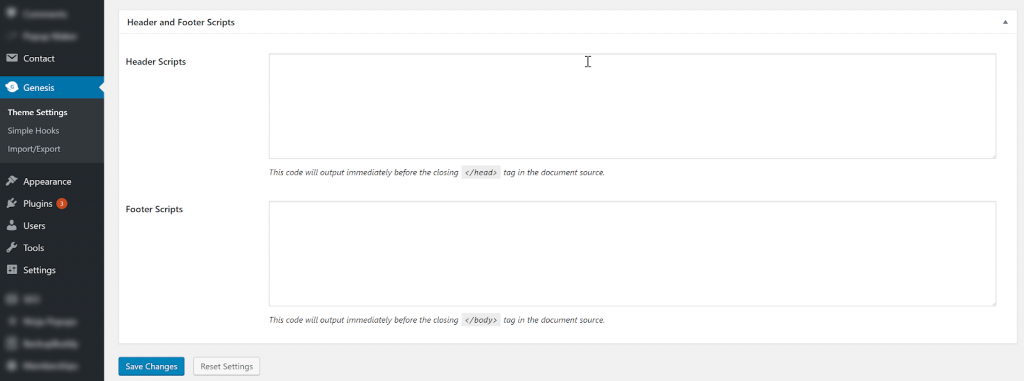
Si está trabajando sin un marco y está utilizando la instalación nativa de WordPress, puede usar un complemento para agregar WordPress script de Google Analytics.
por ejemplo,’ insertador de Scripts de encabezado y pie de Página ‘ le permite conectarse a las secciones de encabezado y pie de Página de su sitio agregando scripts de seguimiento personalizados.
alternativamente, si puede acceder a sus funciones.,archivo php y se sienten cómodos haciendo EDICIONES siempre puede codificar el Script de WordPress de Google Analytics en el archivo de funciones.
esto es bastante sencillo, y puede hacer referencia a estas fuentes para el código específico:
Genesis
Thesis
WordPress
instalar Google Tag Manager en WordPress
para la tercera opción, puede instalar el complemento Google Tag Manager y luego instalar Google Analytics a través de GTM para agregar Google Analytics a WordPress.
Esta es la versión más robusta y flexible.,
si me preguntas es el mejor enfoque, ya que te estás configurando para ser altamente flexible con la capacidad de personalizar tu seguimiento de forma continua.
tampoco está limitado al seguimiento de Google Analytics y puede instalar otros fragmentos de seguimiento esenciales, como el píxel de Facebook.
el plugin que uso para esto es
Google Tag Manager de DuracellTomi para WordPress es súper potente funciona sin problemas para Google Tag Manager e incluso puede empujar la información de la página meta en capas de datos.,
cubriré la configuración básica para el seguimiento de Google Analytics aquí, pero este conjunto de herramientas tiene mucho más que ofrecer.
así que si usted es un experto golpe ti mismo 🙂 y si usted es un principiante a continuación, a medida que aprende y ampliar su seguimiento y experiencia analítica que ya está configurado para el éxito.
configurar el Plugin de Google Tag Manager
Ok vamos a empezar:
(la suposición es que ya tiene una cuenta de Google Analytics y Google Tag Manager y, por supuesto, un sitio de WordPress)
primero, vaya a la página del plugin y descargue el Archivo del plugin.,
luego cargue el plugin a su sitio de WordPress y actívelo.
alternativamente, puede buscar el plugin en el directorio e instalarlo de esa manera.
una vez que el plugin está activo, vamos a repasar la configuración básica.
Puede encontrar el complemento en Configuración > Google Tag Manager
primero ingrese su ID de contenedor GTM
Tengo el archivo no script establecido en off – este código solo se ejecuta si por alguna razón el usuario tiene javascript deshabilitado.
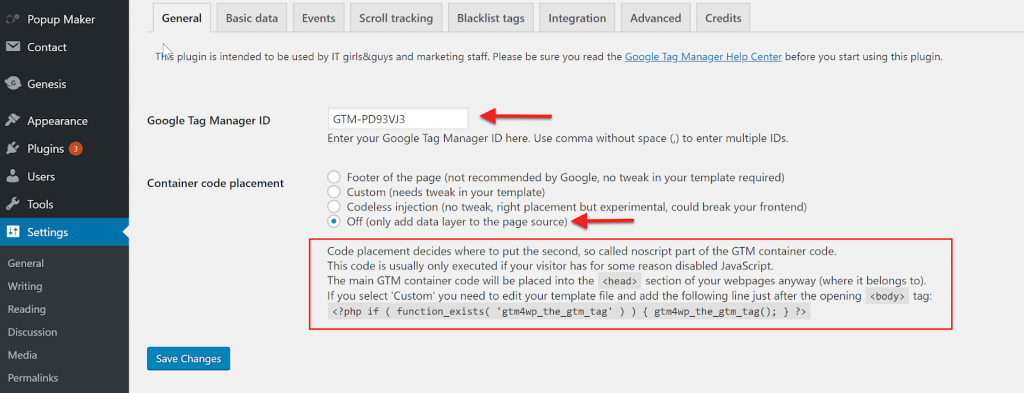
dato Interesante: Según las Estadísticas del Blockmetry sólo 0.,El 2% de las páginas vistas en todo el mundo desde todos los dispositivos tienen JavaScript desactivado.
la otra pestaña que cubriré brevemente es Posts bajo la pestaña de datos básicos. Esto escribe capas de datos en el código fuente que luego puede usar en Google Tag Manager.
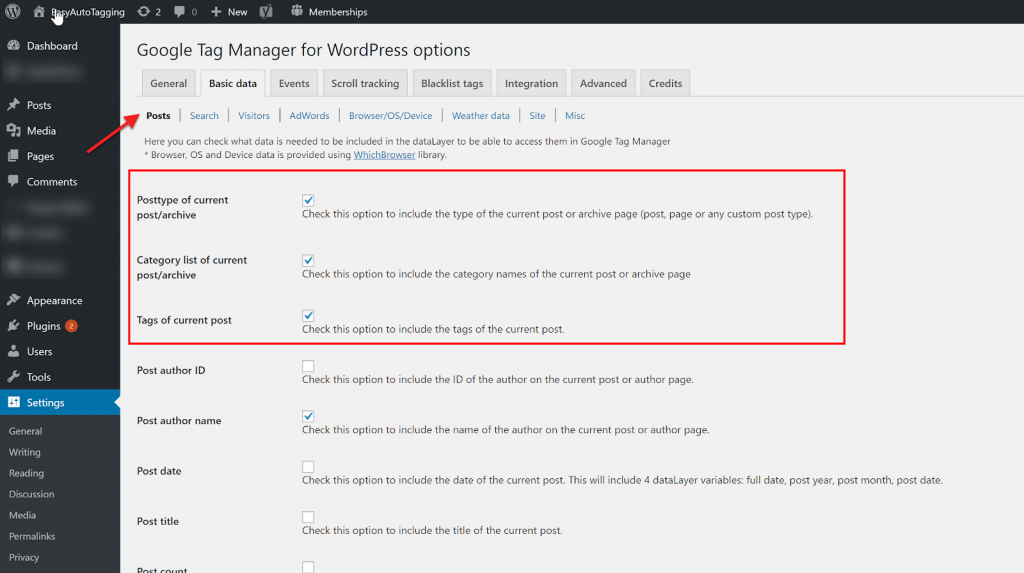
puede ver que tengo seleccionado el tipo de publicación, la categoría y las etiquetas.
tirar de estos en la capa de datos me permite crear reglas de disparo personalizadas en Google Tag Manager.
Puede obtener más información sobre el plugin y en la sección de soporte.,
configurar Google Analytics con Google Tag Manager
ya que este post habla sobre cómo agregar Google Analytics a WordPress, incluiré la configuración básica de Google Analytics en Google Tag Manager. Para obtener una guía más completa, puede consultar esta guía completa para agregar Google Analytics a WordPress de Tommy Griffith.
primero, ve a tu cuenta de GTM, haz clic en crear una nueva etiqueta y dale un nombre.
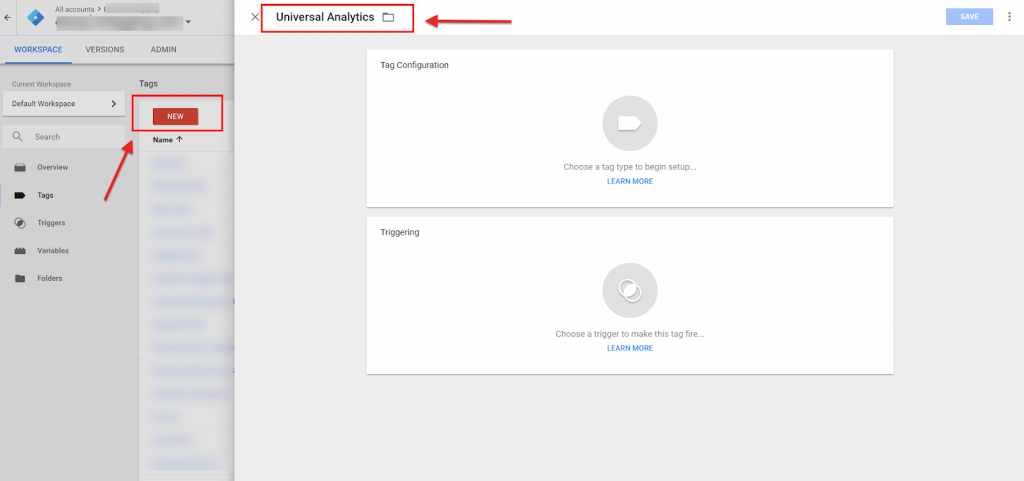
elija Universal Analytics como tipo de etiqueta.,
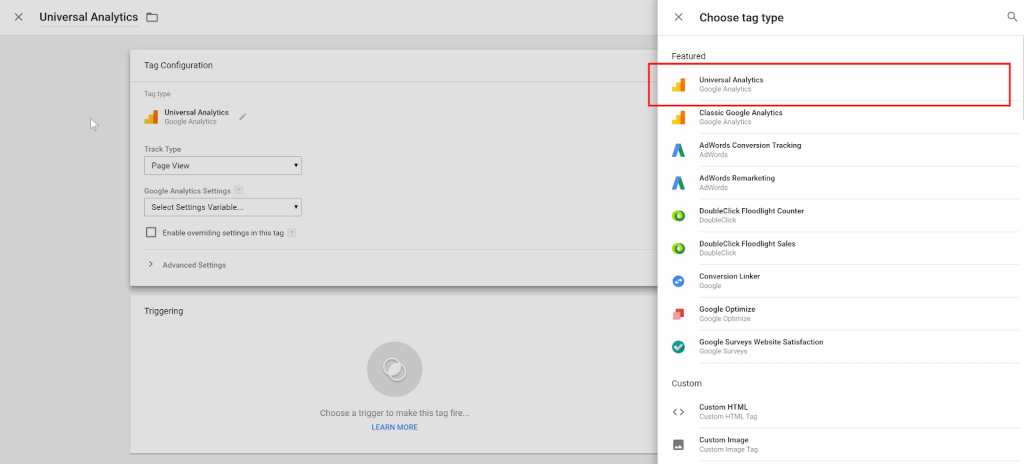
establezca el tipo de seguimiento en Pageview Enbabel la configuración de anulación e ingrese su ID de Google Analytics o Variable constante que contiene el ID.
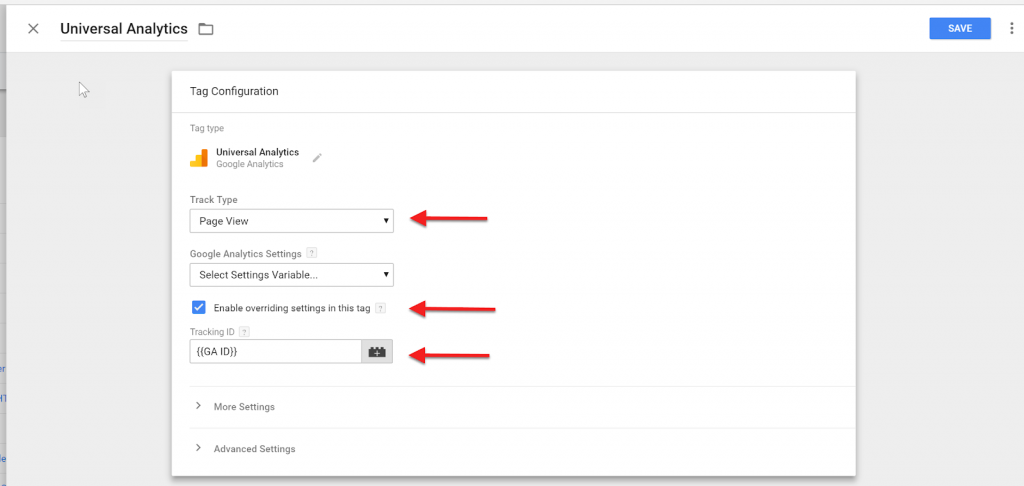
Ahora agregue el gatillo para disparar en todas las páginas.
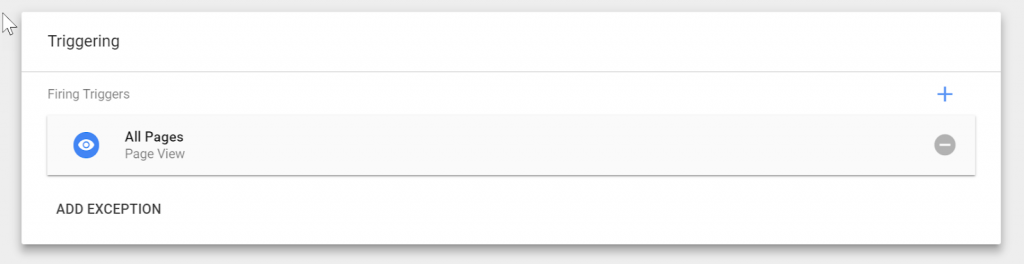
Haga clic en Guardar y su etiqueta debe estar configurada.
antes de publicar vista previa de golpe y asegúrese de que la etiqueta se está disparando correctamente.
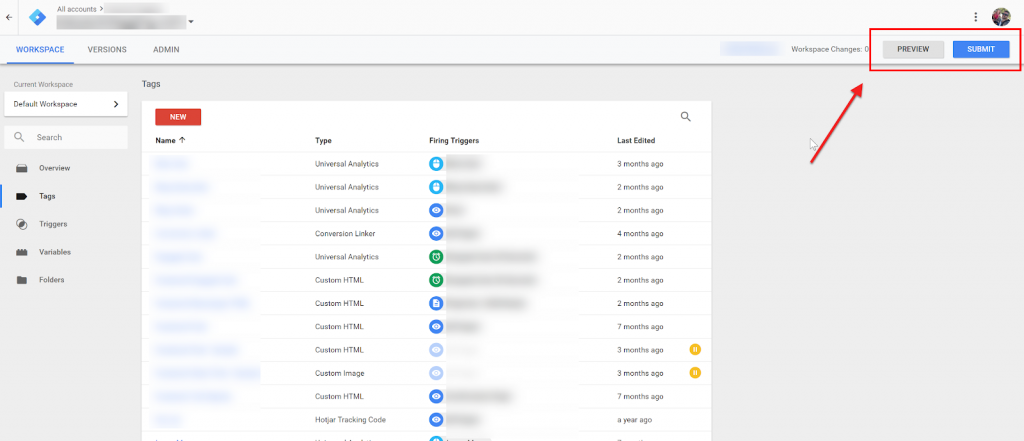
Si todo se ve bien, usted puede presentar y publicar.,
Nota: para validar el seguimiento siempre utilizo las extensiones de Google Tag Assistant para chrome. Bien vale la pena instalar 🙂
conclusión
Si no puedes medir cómo la gente está interactuando con tu sitio, entonces no sabes qué acciones están generando conversiones.
Además, si captura datos de usuario inexactos, podría estar tomando decisiones vitales mal informadas que afectan negativamente a las conversiones.
El seguimiento de los usuarios es esencial, pero el seguimiento de los usuarios con precisión es fundamental.
¿Qué conjunto de herramientas ha utilizado para agregar Google Analytics a WordPress?,
¿confías en un plugin de WordPress de Google Analytics o los encuentras demasiado limitantes?




